ব্যাকআপ বাহ্যিক হার্ড ড্রাইভ ডিভাইস তাদের সুবিধা সেটআপ এবং কম বাজার মূল্য কারণে আজকাল খুব জনপ্রিয় হয়ে উঠছে। এক্সটার্নাল ড্রাইভ সব দস্তাবেজ, ফটো, চলচ্চিত্র, সঙ্গীত এবং ব্যবহারকারীদের তথ্য সহজে পরিবহনীয় সংগ্রহস্থলের সম্ভাবনা অফার। অধিকন্তু, তারা "বড়" প্রদান? অভ্যন্তরীণ সঞ্চয়স্থান ব্যর্থতা এবং হারিয়ে সময় ব্যাকআপ তার মূল্যবান ফাইলগুলির একটি ব্যবহারকারীর জন্য গন্তব্য। বস্তুত, একটি ব্যাকআপ বহিস্থিত হার্ড ড্রাইভ তৈরি যারা ফাইল সংরক্ষণ এবং যা প্রায়ই নিয়মিত অভ্যন্তরীণ স্টোরেজ অপর্যাপ্ত হয় বৃহত্তর পরিমাণ আপলোড করতে কমছে দামে একটি ক্রমবর্ধমান ধারণক্ষমতা প্রয়োজন জন্য একটি স্মার্ট পদক্ষেপ।
ডেটা ব্যক্তিগত কম্পিউটার অধিকাংশ অপরিহার্য দিক। কোন অ্যাপ্লিকেশন এবং অপারেটিং সিস্টেম পুনরায় করা যেতে পারে যখনই কারিগরি ত্রুটির ঘটতে কিন্তু এটা কঠিন, আরও খারাপ, অসম্ভব আপনার মূল তথ্য পুনঃ করা যেতে পারে। বিশাল ব্যবসা সংস্থাগুলো তাদের তথ্য বাইরের হার্ড ড্রাইভ ব্যাকআপ গুরুত্ব বুঝতে এবং বিভিন্ন সিস্টেম ব্যর্থতা কাটিয়ে জন্য একটি পরিকল্পনা তৈরি করুন। তাই তারা কর্মক্ষমতা সংক্রান্ত কাজ করুন পুনরুদ্ধার কৌশল এবং এমনকি আরও ব্যাকআপ নির্ধারিত ভিত্তিতে বহিস্থিত হার্ড ড্রাইভ আচার বিশেষজ্ঞদের দল তৈরি করেছেন।
আজ, আপনি বিভিন্ন দাম এবং ব্রান্ডের যে ব্যবহারকারীরা অনেক-প্রয়োজনীয় অতিরিক্ত স্টোরেজ স্পেস প্রদান করবে ব্যাকআপ জন্য শ্রেষ্ঠ বহিস্থিত হার্ড ড্রাইভ দেখতে পারেন। এটি হয় ব্যক্তিগত বা ছোট ব্যবসা আপনার কম্পিউটারের সম্পৃক্ত অভ্যন্তরীণ মেমরি প্রতিস্থাপন একই সাথে তার কর্মক্ষমতা boosting প্রয়োজনের জন্য একটি খুব গুরুত্বপূর্ণ ভূমিকা পালন করে। এক্সটার্নাল হার্ড ড্রাইভ কুশলী থাকা অবশ্যক অতিরিক্ত সঞ্চয়স্থান আপনি আপনার সমস্ত গুরুত্বপূর্ণ ফাইল অতিরিক্ত কপি সংরক্ষণ প্রয়োজন।
FreeFileSync সঙ্গে শুরু করা হয়েছে
আপনার ডেটা ব্যাক আপ নেওয়া হচ্ছে নিজে টেনে এবং আপনার ডেটা ফাইল ড্রপ দ্বারা সম্পন্ন করা যাবে, কিন্তু যদি আপনি সবকিছু নিশ্চিত করতে ইচ্ছুক আপনার সময় আপনি সম্ভবত একটি অ্যাপ্লিকেশন ব্যবহার করতে চেয়েছিলেন এত গ্রহণ ছাড়াই সঠিক স্থানে সংরক্ষণ করা হয়। FreeFileSync একটি খুব জনপ্রিয় ওপেন সোর্স অ্যাপ্লিকেশনের থেকে "সিঙ্ক" যাচ্ছে? আপনার বাহ্যিক হার্ড ড্রাইভে এক ড্রাইভ থেকে আপনার বিষয়বস্তু। এই অ্যাপ্লিকেশনটি শক্তসমর্থ এবং ব্যবহারকারীর জন্য বহিরাগত হার্ড ড্রাইভে ব্যাকআপ তৈরি চূড়ান্ত সুবিধা উপলব্ধ করা হয়। তার অফিসিয়াল ওয়েবসাইট থেকে ডাউনলোড FreeFileSync এবং আপনার ব্যক্তিগত কম্পিউটারে এটি ইনস্টল করবে। অন্যদিকে সেটআপ উইজার্ড, তাই আপনি প্রয়োজন হলে এই বিকল্পটি ব্যবহার করতে সক্ষম হতে পারে আপনি পোর্টেবল মোডে অ্যাপ্লিকেশন ইনস্টল করতে দেয়।
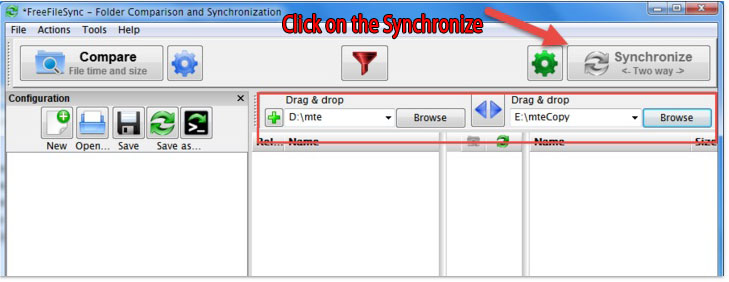
যাইহোক, যদি আপনি এই টুল ব্যবহার করে যেমন আপনার কম্পিউটারের মধ্যে crapware ইনস্টল করার চেষ্টা করতে পারেন সতর্ক হতে হবে। নিজেকে কিছু ছম্ছমে ইনস্টল প্রোগ্রাম থেকে রক্ষা করার জন্য চেক বক্স নির্বাচন মুক্ত করুন।
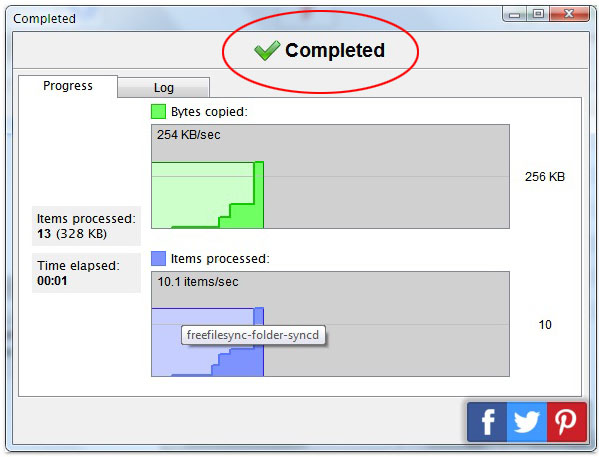
- একটি দ্বিমুখী সিঙ্ক্রোনাইজেশন সেট করা হচ্ছে। বাম পেইন এ "ব্রাউজ বোতাম" চিহ্নিতকরণ? এবং উৎস ফোল্ডারটি চয়ন করুন। তারপর "ব্রাউজ" ক্লিক করুন? ডান ফলকে বোতাম এবং আপনার গন্তব্যের ফোল্ডারে (বাহ্যিক হার্ড ড্রাইভ) নির্বাচন করুন।
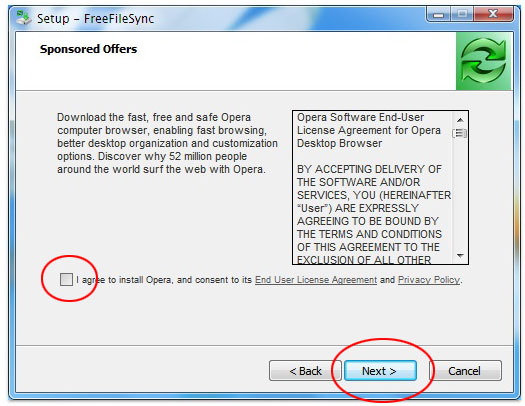
- আপনার বিষয়বস্তু সমলয়। একবার আপনি উত্স এবং গন্তব্য ফোল্ডার উল্লেখ করতে পারবেন, "সিঙ্ক্রোনাইজ করুন" ক্লিক? আপনার স্ক্রিন উপরের ডান কোণে বোতাম। FreefileSync আবেদন তারপর একটি উইন্ডো যে বলে "সমাপ্ত" প্রদর্শন করা হবে? লগের তথ্য এবং প্রক্রিয়া সঙ্গে।
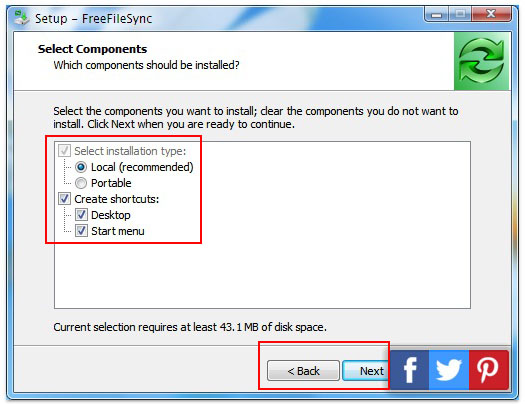
কীভাবে নিরাপদে আপনার কম্পিউটার থেকে আপনার এক্সটার্নাল ড্রাইভ সরান
উইন্ডোজ নিরাপদে প্রোগ্রাম সরান "নিরাপদ অপসারণ" জন্য দায়ী কে? কম্পিউটার থেকে আপনার এক্সটার্নাল ড্রাইভ করে। এখানে কিভাবে আপনি নিরাপদে উইন্ডোজ কম্পিউটার থেকে আপনার এক্সটার্নাল ড্রাইভ অপসারণ করতে পারেন উপর পদক্ষেপ রয়েছে। দয়া করে ব্যর্থতা যেমন পদ্ধতি অনুসরণ করার জন্য আপনার এক্সটারনাল স্টোরেজে ডেটা হারিয়ে যেতে পারে নোট করুন।
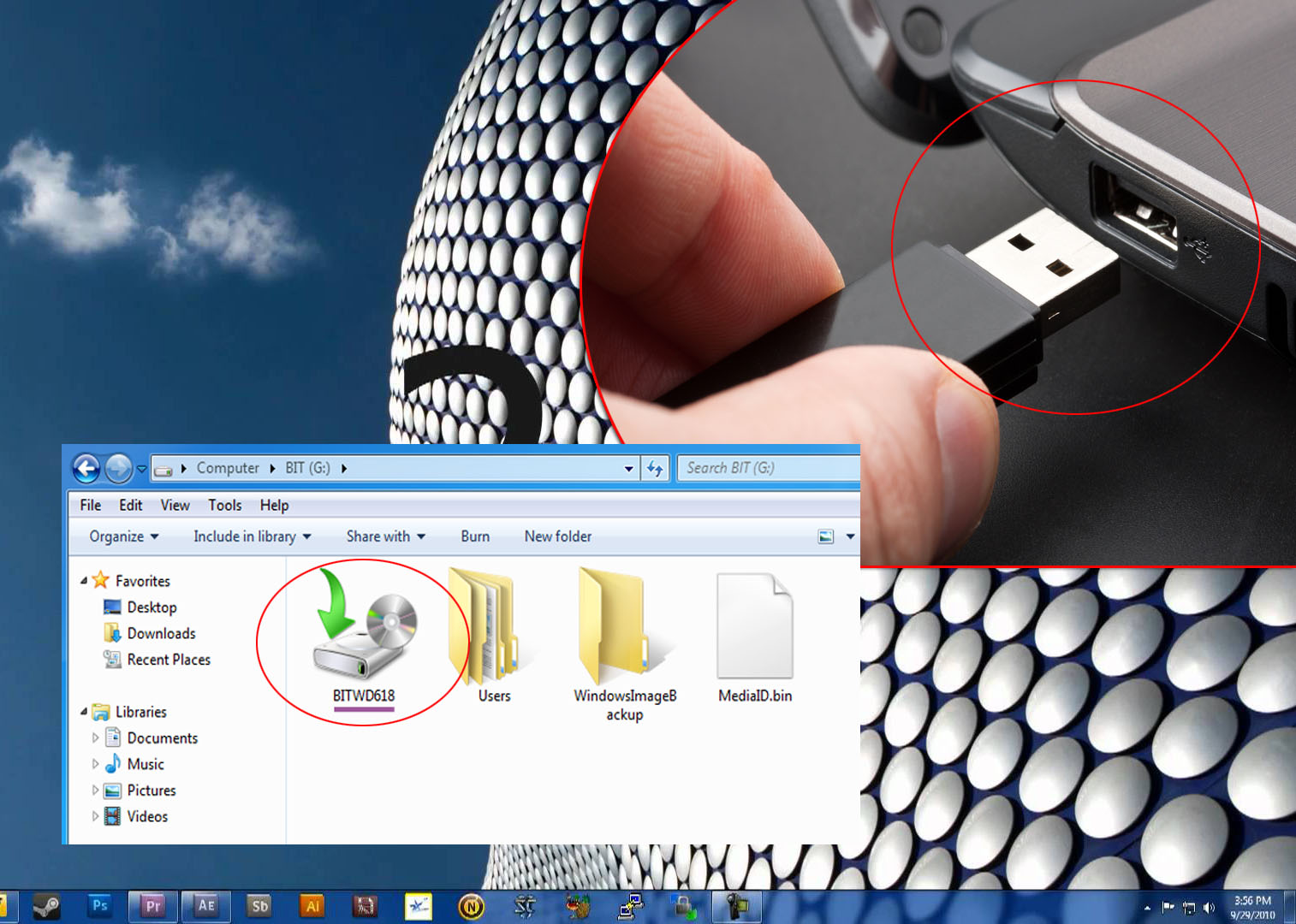
- Windows সিস্টেম ইন, খুঁজে পেতে এবং ডবল নিরাপদে আইকন সরান ক্লিক করুন। এই প্রক্রিয়া প্রোগ্রাম নিরাপদে সরান শুরু করবে। যখন এই আইকনটি লুকানো হয়, আপনি কেবল উর্ধমুখী তীর এগিয়ে যেতে ক্লিক করতে পারেন।
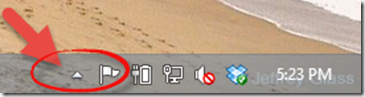
- নিরাপদে জানালা সরান সকল বা যে কোন সনাক্ত করা ফায়ারওয়্যার / ইউএসবি আপনার কম্পিউটারের সঙ্গে সংযুক্ত ডিভাইসগুলি প্রদর্শন করবে। যখন প্রয়োজন হয় তাহলে, পরীক্ষা করুন বা বক্স যাতে দৃশ্য প্রসারিত করতে প্রদর্শন ডিভাইস উপাদান বলেছেন ক্লিক করুন।
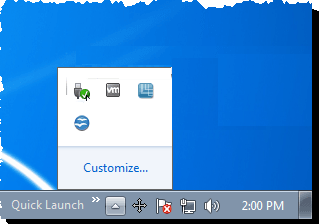
- নির্দিষ্ট ডিভাইস আপনি সরাতে (বাহ্যিক ড্রাইভ) এবং আপনার পর্দায় Stop বাটন ক্লিক করুন চেয়েছিলেন উপর ক্লিক করুন।
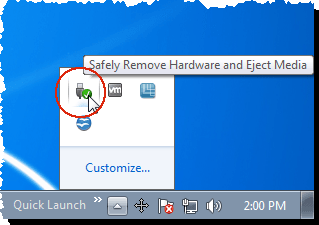
- নিশ্চিতকরণ উইন্ডোতে পপ আপ করবে। আপনি যে ডিভাইসটি মুছে ফেলার জন্য এবং মাত্র ঠিক আছে বাটন ক্লিক করুন চেয়েছিলেন চয়ন করুন।
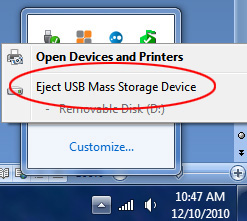
- একটি বিজ্ঞপ্তি পপ আপ করবে আপনার ডিভাইসের এখন মুছে ফেলার জন্য নিরাপদ। আপনি উইন্ডোর উপরে ডান দিকে (এক্স) বোতামে ক্লিক করতে পারেন অথবা এটি নিজে বন্ধ হয়ে যায়। তারপর আপনি সংযোগ বিচ্ছিন্ন বা আপনার ব্যক্তিগত কম্পিউটার থেকে এক্সটার্নাল ড্রাইভ নিচে শক্তি যোগাতে পারে।
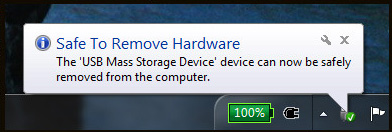
যারা ম্যাক অপারেটিং সিস্টেম মালিক, আপনার এক্সটার্নাল ড্রাইভ আপনার ডেস্কটপে আইকন হিসেবে উপস্থিত হয়। এটা তোলে ট্র্যাশ করতে পারেন মধ্যে ড্রাইভ টেনে এনে ডিভাইস অবতরণ করান ব্যবহারকারীর প্রয়োজন হবে। আপনি একবার এটি যখন কার্যকলাপ আলো বের হয়েছে, বাহ্যিক হার্ড ড্রাইভ নিরাপদে মুছে ফেলা হতে পারে পারি ট্র্যাশ মধ্যে চলে গেছে কয়েক সেকেন্ডের জন্য অপেক্ষা করতে হবে। একবার এটি বন্ধ পরিণত হয় আপনি তার ইন্টারফেস তারের সংযোগ বিচ্ছিন্ন করতে পারেন।
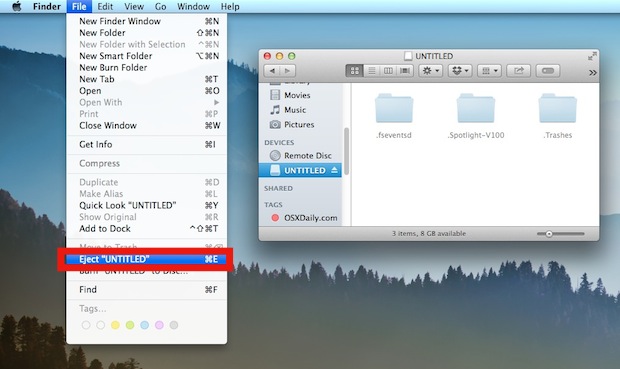
মেঘ ব্যাকআপ নির্বাচন
ক্লাউড সিঙ্ক অনলাইনে ড্রাইভ বা ফোল্ডার তৈরি এক বিভিন্ন পন্থা। বিভিন্ন তথ্য ব্যাকআপ সমাধান আপনার কাছ থেকে চয়ন করতে পারেন কিন্তু সেই আশাপ্রদ সমাধান অধিকাংশ আপনি ব্যয় হতে পারে। আপনি আপনার অতিরিক্ত অর্থ একটি সামান্য ব্যয় ইচ্ছুক হন, তাহলে আপনি আপনার ডেটা সুরক্ষিত এবং Carbonite এবং MozyHome মাধ্যমে আপনার নিজের ড্রাইভ তৈরি করতে পারিনি। যদিও সেখানে ড্রপবক্স মত কিছু প্রতিশ্রুতিশীল মেঘ পরিষেবা যা বিনামূল্যে অনলাইন 7GB এ 5GB এবং স্কাইড্রাইভ এ 2GB, SugarSync এ স্টোরেজ অফার আছে। এই ক্লাউড স্টোরেজ সেবা শুধুমাত্র নিশ্চিতকরণ জন্য একটি বৈধ ইমেইল ঠিকানা ব্যবহার করে একটি অ্যাকাউন্ট তৈরি প্রয়োজন হয় এবং লগ-ইন তথ্য হবে।
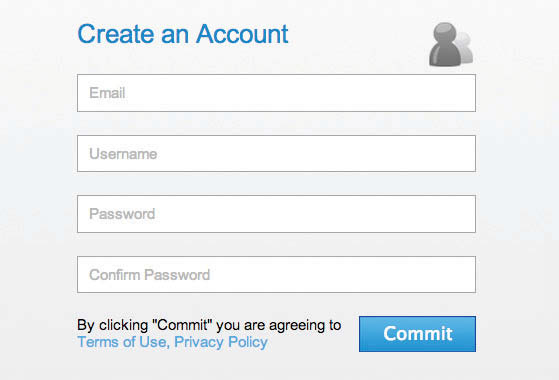
একবার অ্যাকাউন্ট এবং নিশ্চিতকরণ তৈরি করা হয়, ব্যবহারকারীরা তাদের বিনামূল্যের সঞ্চয়ের অ্যাক্সেস এবং ক্লাউডে তাদের গুরুত্বপূর্ণ তথ্য এবং ফাইল আপলোড শুরু করতে পারেন। সেখান থেকে, আপনি আপনার তথ্য অ্যাক্সেস করতে যেখানেই থাকুন না কেন শুরু করতে পারেন।
একাধিক ব্যাকআপ তৈরি করা হচ্ছে
কখনও অনুমান আপনার ডেটা সম্পূর্ণরূপে যতদিন আপনি বহিস্থিত হার্ড ড্রাইভ ব্যাকআপ নির্মিত সুরক্ষিত রাখা হয়। সঠিকভাবে আপনার ফাইল নিরাপদ করার জন্য, আপনি বন্ধ সাইট ব্যাকআপ স্টোরেজ এবং ফাইল তোমাকে রক্ষা করতে চান একাধিক কপি তৈরি করতে হতে পারে। মতে পুরাতন ইনফরমেশন টেকনোলজি নিয়ম-এর-থাম্ব ব্যাক আপ এ, দুটি ভিন্ন ফরম্যাটের এবং ডেটা আপনার পছন্দের এবং তাদের দুটি ভিন্ন স্থানে দোকানের অন্তত তিন কপি তৈরি করুন।
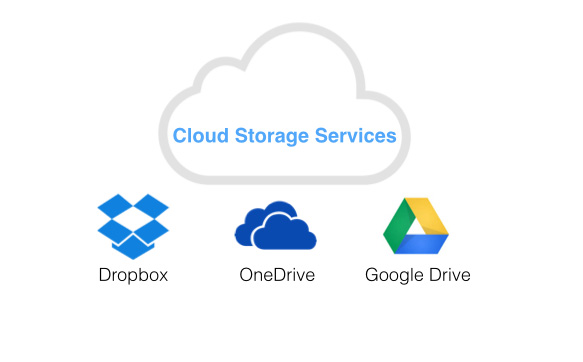
সেরা অনুশীলন
আমরা নিশ্চিত যে, অন্য যে কোনও প্রযুক্তিগত উদ্ভাবন মত, কম্পিউটার ও এর উপাদান অবশেষে ব্যর্থ হবে জানি। যখন এটি ঘটে, সবচেয়ে বড় হুমকি যে কেউ সম্মুখীন হতে হবে হয় দুর্নীতি বা তাদের গুরুত্বপূর্ণ ডাটা বা ফাইল হারানোর। কারণ তথ্য মস্তিষ্ক এবং কোনো এন্টারপ্রাইজ এর হৃদয়, এটা অত্যন্ত গুরুত্বপূর্ণ আপনি ডাটাবেস দুর্নীতি, প্রাকৃতিক দুর্যোগ, ব্যবহারকারীর তথ্য এবং হার্ডওয়্যার ব্যর্থতা আপতিক ক্ষতি বিরুদ্ধে রক্ষা করার জন্য। ভাল খবর, সেখানে কিভাবে বহিস্থিত হার্ড ড্রাইভ ব্যাকআপ করার জন্য তাই এটি আপনাকে কিছু পিছনে পড়া দিতে পারে বেশ কয়েকটি উপায় আছে।
হার্ড ড্রাইভ
- সমাধান হার্ড ড্রাইভ সমস্যা + +
-
- হার্ড ড্রাইভ ব্যর্থ ত্রুটিমুক্ত
- , DIY ফিক্স হার্ড ড্রাইভ
- ওয়াইপ হার্ড ড্রাইভ
- ক্লোন হার্ড ড্রাইভ
- হার্ড ডিস্ক মেরামত
- হার্ড ড্রাইভ ক্র্যাশ সঙ্গে চুক্তি
- আপগ্রেড করুন / প্রতিস্থাপন ল্যাপটপ হার্ড ড্রাইভ ক্র্যাশ
- আপগ্রেড করুন / পিএস 3 হার্ড ড্রাইভ ক্র্যাশ প্রতিস্থাপন
- আপগ্রেড করুন / PS4 হার্ড ড্রাইভ ক্র্যাশ প্রতিস্থাপন
- বিন্যাস হার্ড ড্রাইভ
- ব্যাকআপ এক্সটার্নাল হার্ড ড্রাইভ
- ত্রুটিমুক্ত "বহিরাগত হার্ড ড্রাইভ স্বীকৃত নয়"
- মেরামত এক্সটার্নাল হার্ড ড্রাইভ
- পার্টিশন হার্ড ড্রাইভ
- Mac এ বিন্যাস এক্সটার্নাল হার্ড ড্রাইভ
- হার্ড ড্রাইভ পুনরুদ্ধারের + +
-
- ম্যাক হার্ড ড্রাইভ রিকভারি টুল
- এনটিএফএস রিকভারি
- আইডিই হার্ড ড্রাইভ রিকভারি
- এসএসডি রিকভারি
- এক্সটার্নাল হার্ড ড্রাইভ রিকভারি
- বিন্যাস করা হার্ড ড্রাইভ রিকভারি
- ক্ষতিগ্রস্ত হার্ড ড্রাইভ রিকভারি
- HDD এর রিকভারি
- শীর্ষ হার্ড ড্রাইভ রিকভারি সফটওয়্যার
- ম্যাক রিকভারি সফটওয়্যার
- শীর্ষ হার্ড ড্রাইভ রিকভারি সফটওয়্যার
- অবচয় & হার্ড ড্রাইভ ব্যবহার + +
-
- ইউএসবি হার্ড ড্রাইভ
- টেরাবাইট এক্সটার্নাল হার্ড ড্রাইভ
- টেস্ট হার্ড ড্রাইভ গতি
- তোশিবা এক্সটার্নাল হার্ড ড্রাইভ
- এক্সবক্স 360 হার্ড ড্রাইভ
- সলিড স্টেট হার্ড ড্রাইভ
- Mac এর জন্য শ্রেষ্ঠ এক্সটার্নাল হার্ড ড্রাইভ
- সাতা হার্ড ড্রাইভ
- শ্রেষ্ঠ এক্সটার্নাল হার্ড ড্রাইভ
- বৃহত্তম হার্ড ড্রাইভ
- হার্ড ড্রাইভ ব্যবহার
- সস্তা এক্সটার্নাল হার্ড ড্রাইভ






